Código 50, Windows no puede aplicar todas las propiedades para este dispositivo
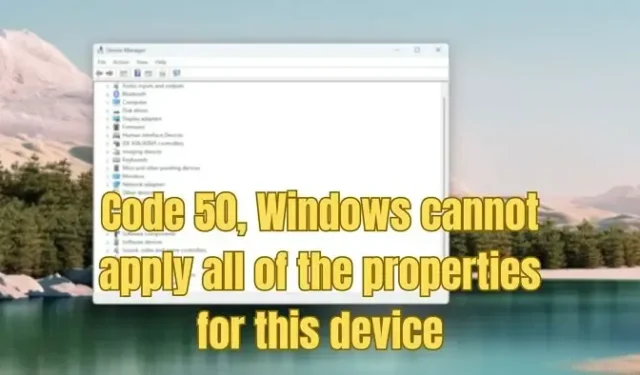
Código 50, Windows no puede aplicar todas las propiedades para este dispositivo El error ocurre cuando hay un problema con un dispositivo de hardware, cuando conecta un nuevo dispositivo e intenta instalar su controlador, o cuando intenta actualizar el controlador para un dispositivo existente .
Este código de error del Administrador de dispositivos generalmente aparece cuando Windows no puede aplicar todas las propiedades para este dispositivo. Las propiedades del dispositivo pueden incluir información que describe las capacidades y la configuración del dispositivo (como la configuración de seguridad, por ejemplo).
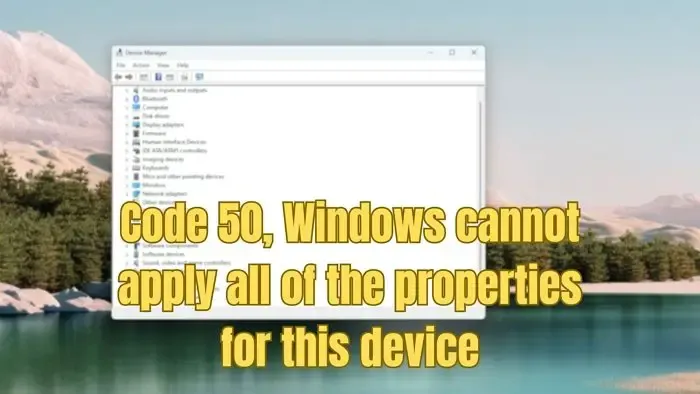
Código 50, Windows no puede aplicar todas las propiedades para este dispositivo
Hay dos formas de solucionar el problema y necesitará una cuenta de administrador para ejecutar estas sugerencias:
- Desinstalar dispositivo usando el Administrador de dispositivos
- Instale el controlador más reciente del OEM
Asegúrese de verificar el problema después de ejecutar cada sugerencia.
1] Desinstalar dispositivo usando el Administrador de dispositivos
- Desde Inicio, busque el administrador de dispositivos y seleccione Administrador de dispositivos de los resultados.
- Haga clic derecho en el dispositivo en la lista.
- Seleccione Desinstalar en el menú que aparece.
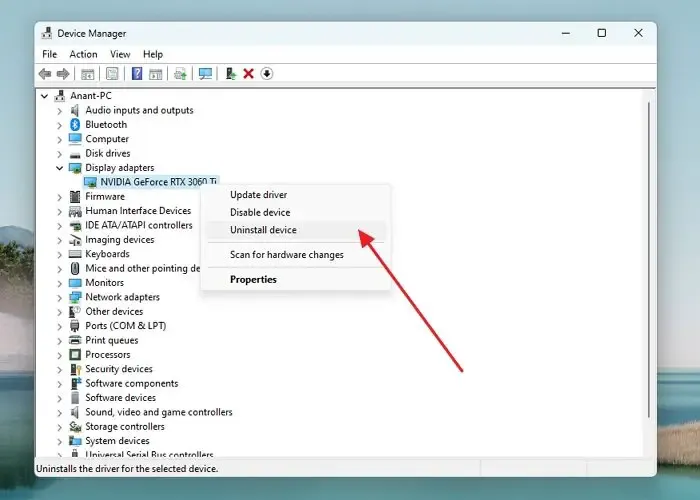
- Después de desinstalar el dispositivo, elija Acción en la barra de menú.
- Seleccione Buscar cambios de hardware para detectarlo.
- Deje que Windows seleccione el controlador por su cuenta
Compruebe si el problema persiste.
2] Instale el controlador más reciente del OEM
Siempre puede instalar el controlador más reciente desde el sitio web del OEM si obtiene el error Código 50 para un dispositivo de hardware específico. Esto le permitirá descargar el controlador correcto para su dispositivo sin depender de Windows.
Para descargar el controlador más reciente, primero debe identificar el hardware específico para el que desea descargar el controlador.
Luego, deberá visitar el sitio web oficial del fabricante del dispositivo. Por ejemplo, si está intentando actualizar el controlador de una GPU, puede ir al sitio web del fabricante y descargar el controlador requerido.
El controlador debe estar disponible en la sección de soporte o controlador, así que búsquelo en el sitio web del fabricante y descargue los controladores según el número de modelo y la versión de su sistema operativo Windows.
Una vez que se descarga el controlador, siga todos los pasos en pantalla para instalarlo en su sistema y ver si funciona.
Puede ejecutar los solucionadores de problemas de hardware si ambos no funcionan.
Esperamos que esta publicación te ayude a resolver el problema.
¿Qué causa los errores de código de detención de Windows?
Los errores de código de detención de Windows pueden aparecer por varios motivos, como problemas de hardware, controladores de dispositivos defectuosos, conflictos de software, errores de memoria o disco, etc. Cada error puede provocar un bloqueo del sistema y, a menudo, representa un código de detención único que le permite identificar causa y encontrar una solución.
¿Cómo soluciono el error de arranque de Windows?
Ejecutar las herramientas de reparación de arranque puede ayudarlo a eliminar los errores y problemas de arranque más comunes. Para ejecutarlo, debe iniciar su PC con un disco de instalación de medios de Windows, luego, desde la pantalla Instalar Windows, seleccione Siguiente> Reparar su computadora> Solucionar problemas> Pantalla de opciones avanzadas, luego haga clic en Reparación de inicio. Después de eso, deje que Windows haga su trabajo y, finalmente, apague su computadora y vuelva a encenderla.



Deja una respuesta